解决WPS表格错误:循环引用与计算不一致问题 点击使用AI助手 了解更多
发布于 2024-11-20 liusiyang 24 编辑
在表格计算过程中遇到计算结果错误,结果数据与条件数据相加结果不一致、被提示单元格内存在循环引用,该怎么解决呢?
▪ 如表格中所示,C1=A1+B1,但明显3+4的结果是错的,这是因为此表格中的计算方式是手动计算方式,即需要保存后才能得到正确答案.以此为例,如果需要更改此计算方式,点击【文件】菜单中的【选项】按钮,在弹出的【选项】对话框中选择【重新计算】,进入设置页面,勾选自动计算即可,此时再变换A1或B1任意单元格的内容都会立刻得到正确答案。
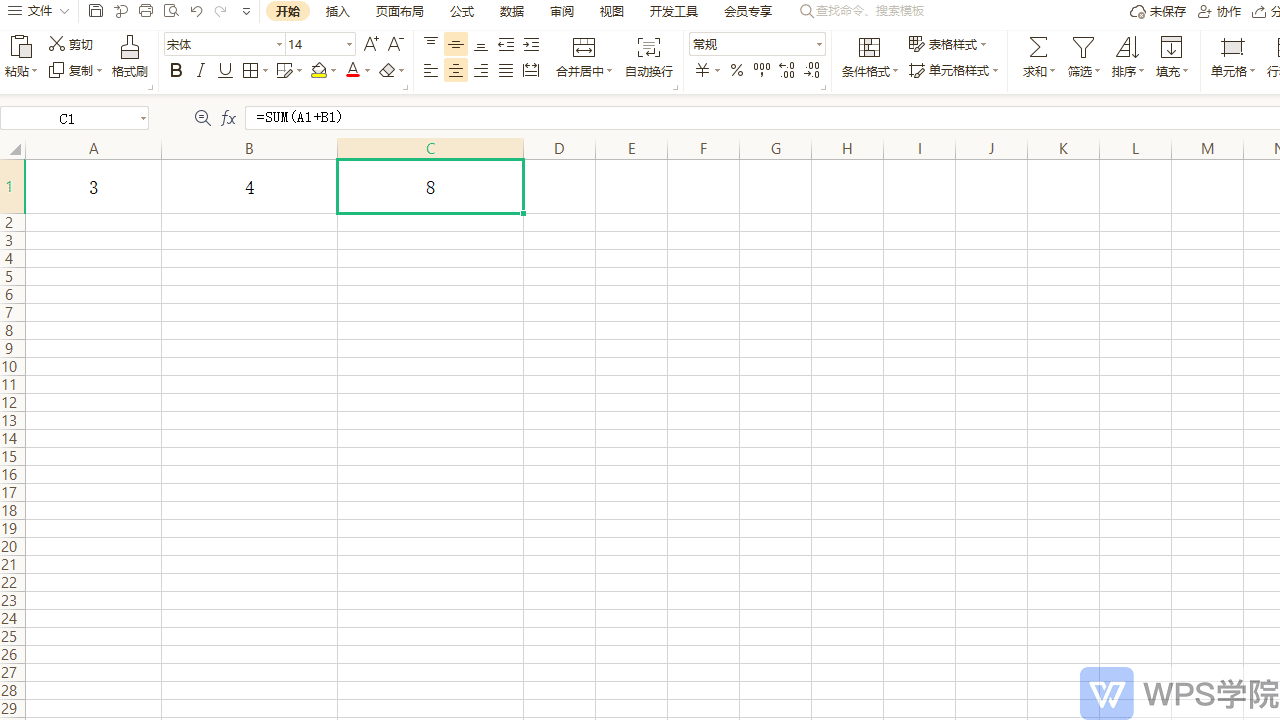
▪ 被提示单元格内存在循环引用,当打开表格出现循环引用提示框时,说明在某单元格内存在循环引用的情况
循环引用是指当一个单元格内的公式,直接或间接地应用了这个公式本身所在的单元格时,就称为循环引用
以此为例,在C1单元格内输入公式=sum(A1+B1)+C1后,立刻弹出循环引用提示框,那么我们还想让这个公式成立并得出结果该怎么操作呢?
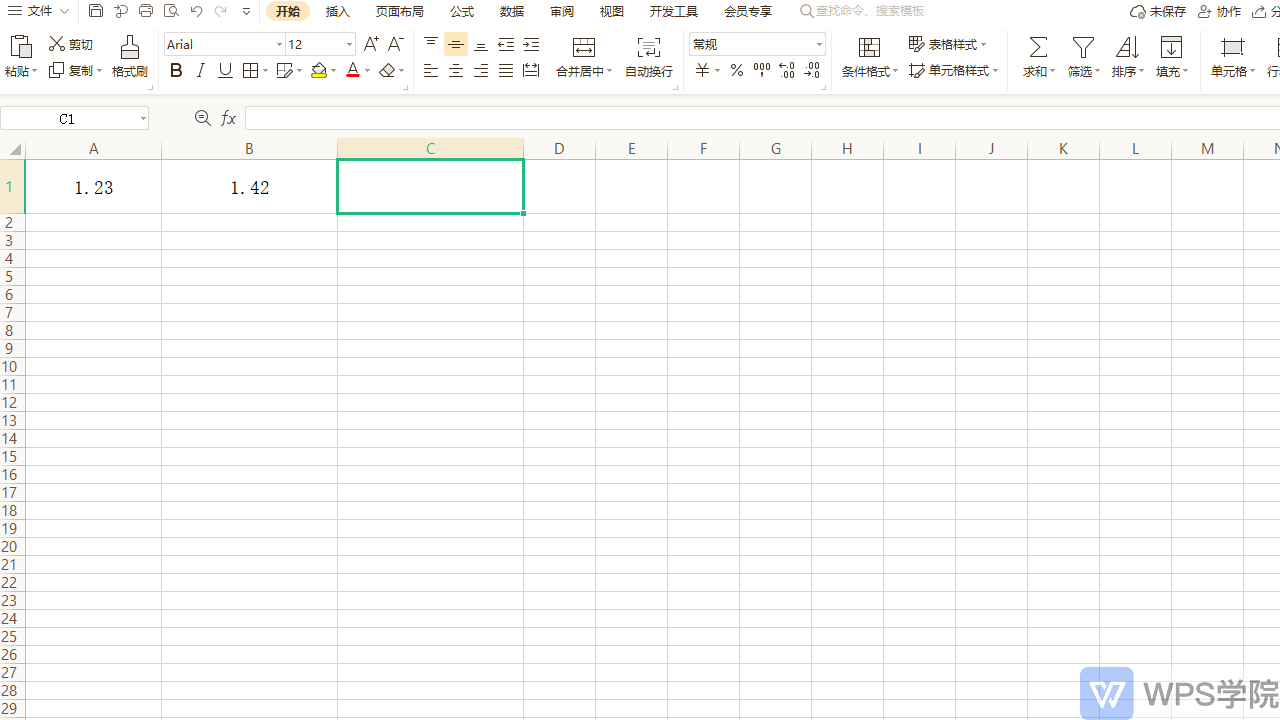
▪ 第一步:点击【文件】菜单下的【选项】按钮,选择重新计算。
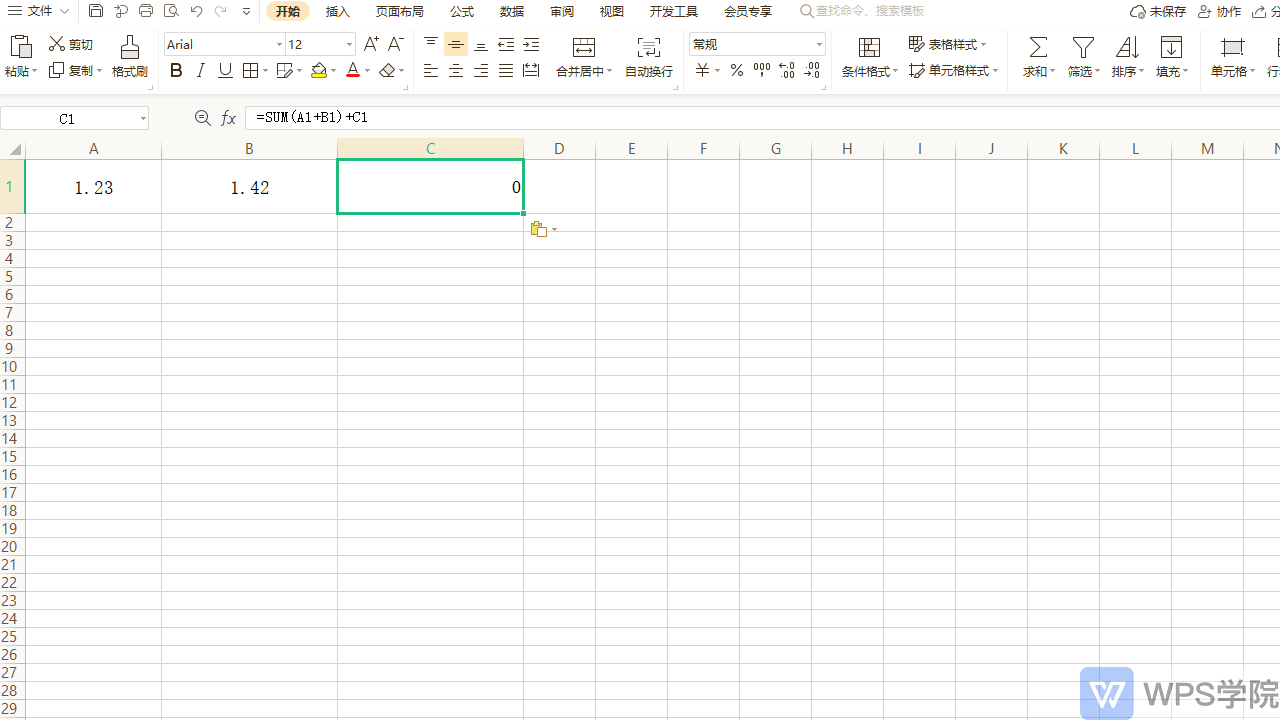
▪ 第二步:在重新计算设置页面中勾选【迭代计算】并设置次数,此例为2,得出结果为5.3,运算过程先计算出A1+B1=2.65,也就是C1的值,再对C1进行迭代计算就是2.65+2.65得出5.3,若设置为迭代次数为3,则结果是5.3+2.65等于7.95,以此类推,注意更新数据结果需要双击公式单元格,回车键即可。
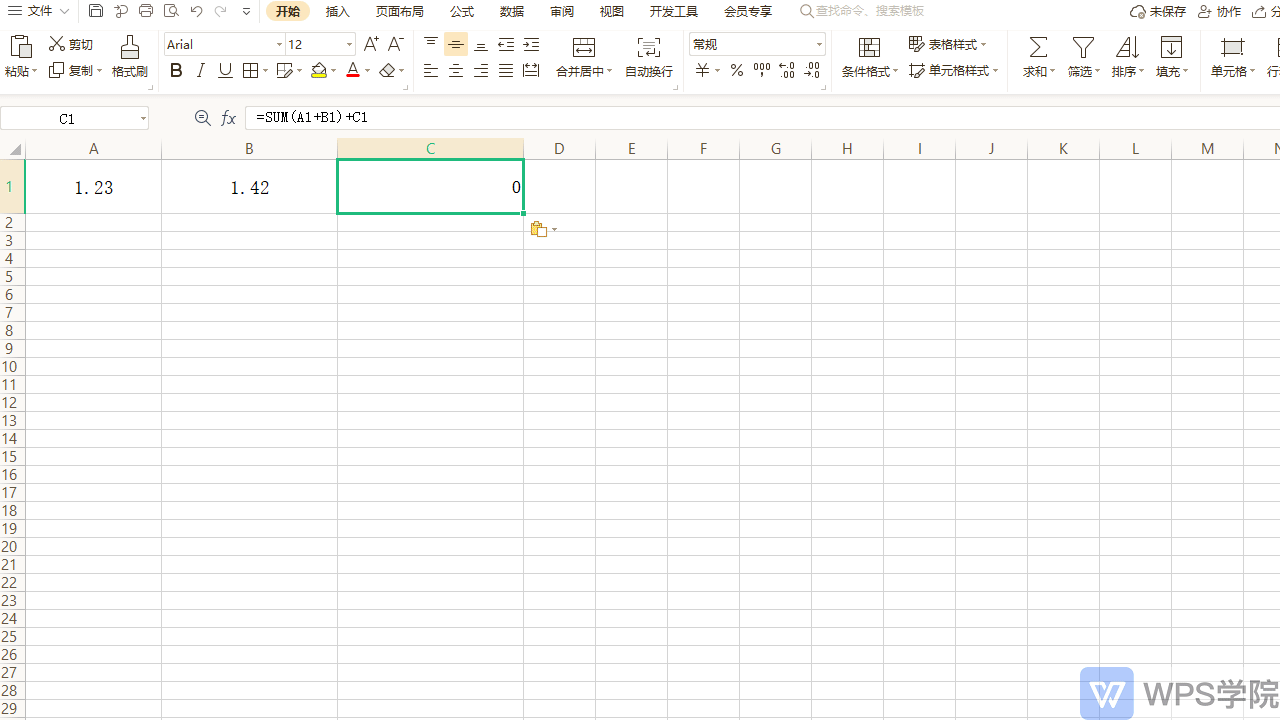
▪ 小李在计算数据时发现结果数据与条件数据相加后的结果不一致,该怎么办呢?
▪第一步:点击【文件】菜单下的【选项按钮】,选择重新计算。
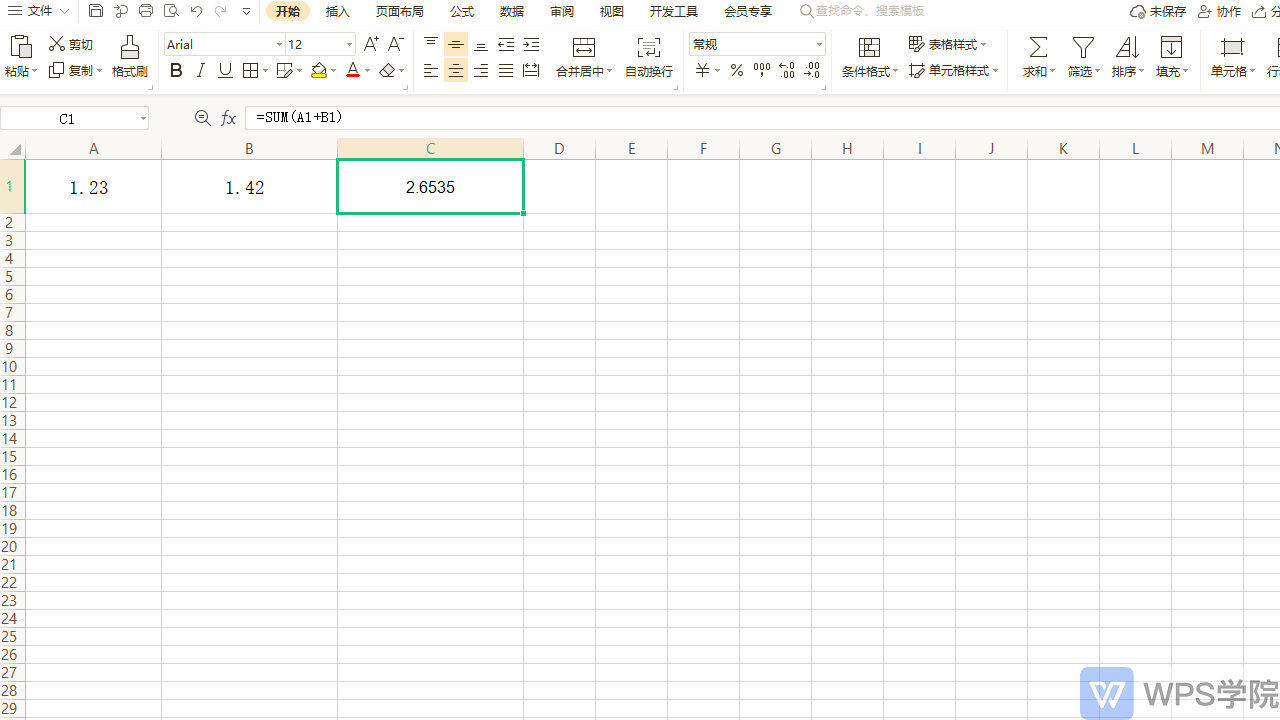
▪第二步:在重新计算设置页面中勾选【以显示精度为准】的复选框,点击确定,结果数据就会按照条件数据的精度计算了。
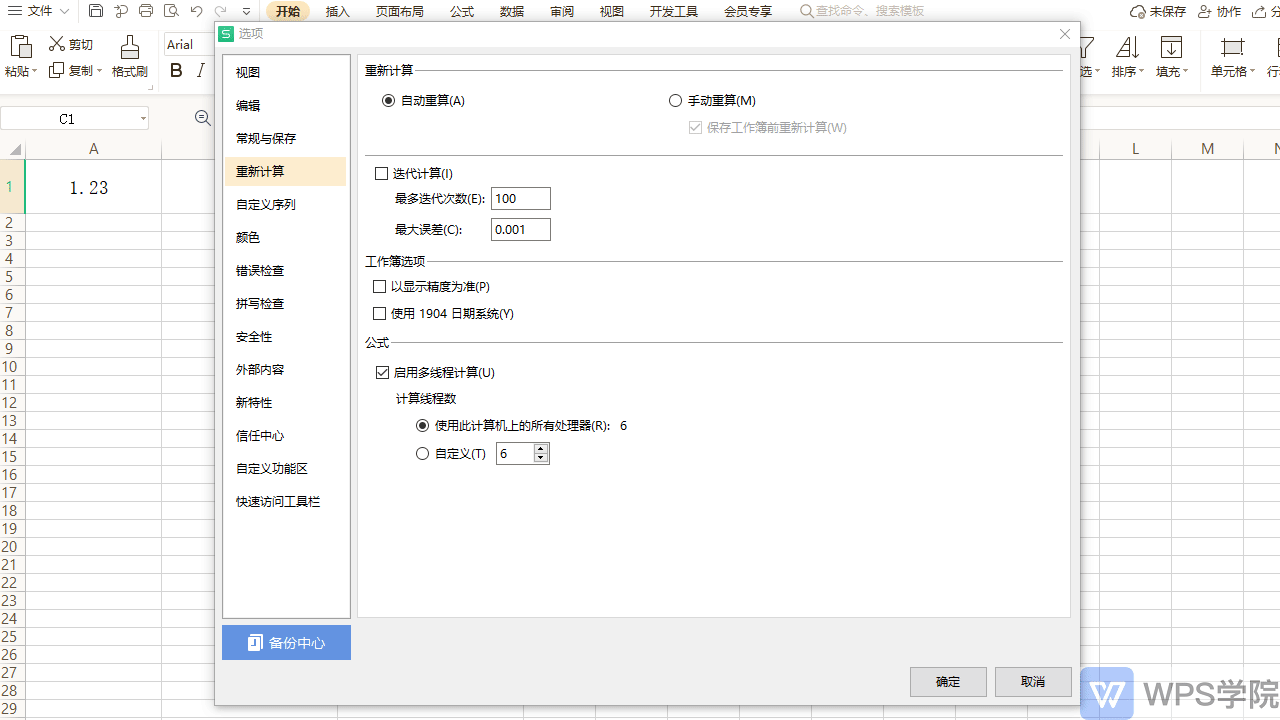
原文链接:https://bbs.wps.cn/topic/10047


